- লেখক Jason Gerald [email protected].
- Public 2023-12-16 10:57.
- সর্বশেষ পরিবর্তিত 2025-01-23 12:08.
সবাই ভাল কালো এবং সাদা ছবি পছন্দ করে, কিন্তু বেশিরভাগ ডিজিটাল ক্যামেরা শুধুমাত্র রঙিন ছবি তৈরি করতে পারে। এই নিবন্ধটি আপনাকে রঙিন ডিজিটাল ফটো কালো এবং সাদা রূপান্তর করার জন্য কিছু সহজ ধারণা দেখাবে।
ধাপ
পদ্ধতি 5 এর 1: ফটোশপের "ব্ল্যাক অ্যান্ড হোয়াইট অ্যাডজাস্টমেন্ট লেয়ার" ব্যবহার করুন
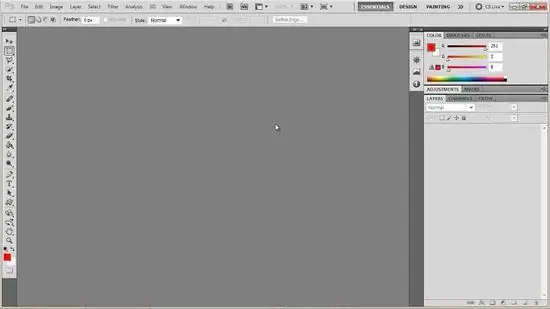
ধাপ 1. ফটোশপ খুলুন।
আপনি এটি ম্যাকের "অ্যাপ্লিকেশন" ফোল্ডারে বা উইন্ডোজের "স্টার্ট" মেনুতে খুঁজে পেতে পারেন।

ধাপ 2. আপনি যে ছবিটি পরিবর্তন করতে চান তা খুলুন।
"ফাইল" মেনু থেকে "খুলুন" নির্বাচন করুন। ছবিটি ফটোশপের ডেস্কটপে প্রদর্শিত হবে।
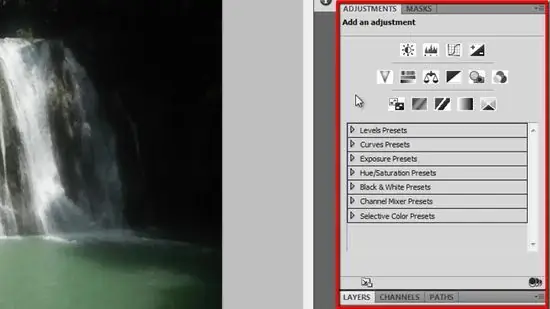
পদক্ষেপ 3. "সমন্বয়গুলি খুলুন।
"উইন্ডো" মেনুতে ক্লিক করুন। যদি মেনুটি অনির্বাচিত হয়, "অ্যাডজাস্টমেন্টস" নির্বাচন করুন। "অ্যাডজাস্টমেন্টস" উইন্ডো খুলবে।

ধাপ 4. "অ্যাডজাস্টমেন্ট লেয়ার ব্ল্যাক অ্যান্ড হোয়াইট" যোগ করুন।
"" অ্যাডজাস্টমেন্টস "উইন্ডো থেকে," অ্যাডজাস্টমেন্ট ব্ল্যাক অ্যান্ড হোয়াইট "বোতামটি ক্লিক করুন যা দেখায়:
- আপনার ছবি এখন কালো এবং সাদা হবে।
- একাধিক রঙের লঞ্চার ব্যবহার করে, আপনি মৌলিক রঙের তথ্যের উপর ভিত্তি করে একটি ছবির কালো এবং সাদা ভারসাম্য পরিবর্তন করতে পারেন।
5 এর 2 পদ্ধতি: ফটোশপের "হিউ/স্যাচুরেশন লেয়ার" ব্যবহার করুন

ধাপ 1. একটি "অ্যাডজাস্টমেন্ট লেয়ার হিউ/স্যাচুরেশন যোগ করুন।
"আসল রঙের ছবি দিয়ে শুরু করুন, তারপর" অ্যাডজাস্টমেন্ট "উইন্ডোটি খুলুন এবং একটি নতুন" অ্যাডজাস্টমেন্ট লেয়ার "তৈরি করতে" হিউ/স্যাচুরেশন "বোতামে ক্লিক করুন।

ধাপ 2. রঙ স্যাচুরেশন সরান।
স্যাচুরেশন লঞ্চারটি টেনে আনুন যতক্ষণ না এটি বামে লেগে থাকে। এখন আপনার ছবি কালো এবং সাদা হবে।
যদিও এই সেটিংটির "অ্যাডজাস্টমেন্ট লেয়ার ব্ল্যাক অ্যান্ড হোয়াইট" -এর উপর খুব বেশি নিয়ন্ত্রণ নেই, আপনি যদি কিছু রঙ পিছনে ফেলে রাখেন তবে পরে ছবিটির পূর্বরূপ দেখার সুযোগ রয়েছে এবং ফলাফলগুলি কখনও কখনও বেশ সুন্দর দেখতে পারে।
5 এর মধ্যে পদ্ধতি 3: ফটোশপের "লেয়ার চ্যানেল মিক্সার" ব্যবহার করুন

ধাপ 1. "অ্যাডজাস্টমেন্ট লেয়ার চ্যানেল মিক্সার" যোগ করুন।
"" সমন্বয় "উইন্ডো থেকে," চ্যানেল মিক্সার "বোতামে ক্লিক করে একটি নতুন" চ্যানেল মিক্সার "স্তর তৈরি করুন।

পদক্ষেপ 2. "চ্যানেল মিক্সার" উইন্ডোতে "একরঙা" বোতামে ক্লিক করুন, তারপরে "আরজিবি" লঞ্চার সেট আপ করুন বা মেনু থেকে একটি প্রিসেট ব্যবহার করুন।
"অ্যাডজাস্টমেন্ট লেয়ার ব্ল্যাক অ্যান্ড হোয়াইট" ব্যবহার করার মতো, নিয়ন্ত্রণগুলি ছবির চূড়ান্ত চেহারা সামঞ্জস্য করার জন্য নমনীয়তা প্রদান করে। সামান্য স্থানান্তরিত, ফলাফল যথেষ্ট পরিবর্তন হবে। তাই সাবধানে ব্যবহার করুন।
5 এর 4 পদ্ধতি: গুগল পিকাসা ব্যবহার করুন
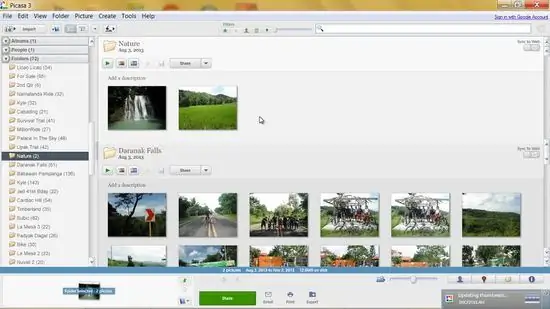
ধাপ 1. Google.com থেকে Picasa ডাউনলোড করুন।
পদ্ধতি অনুসারে এটি ইনস্টল করুন, তারপরে এটি খুলুন।
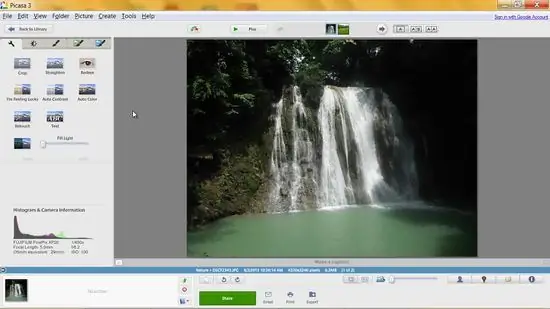
ধাপ 2. Picasa এ ছবিটি খুলুন।
"ফাইল" মেনু থেকে "পিকাসায় ফাইল যোগ করুন …" নির্বাচন করুন
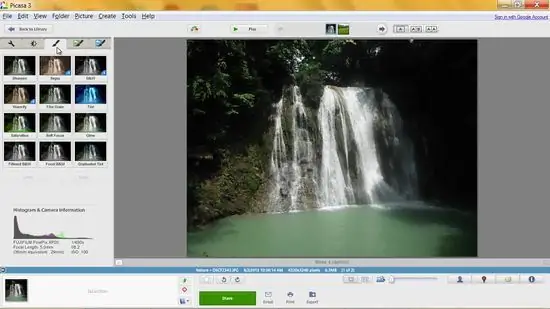
ধাপ 3. পিকাসা উইন্ডোর ভিতরে, মাঝখানে "ইমেজ প্রসেসিং" ট্যাবে ক্লিক করুন (ব্রাশ আইকন)।

ধাপ 4. ছবিগুলি ফিল্টার করুন।
যে কোনো "B&W" অপশনে ক্লিক করুন পরিবর্তনগুলি এখনই দেখতে।
5 এর 5 পদ্ধতি: অন্য ফটো এডিটিং টুল ব্যবহার করুন
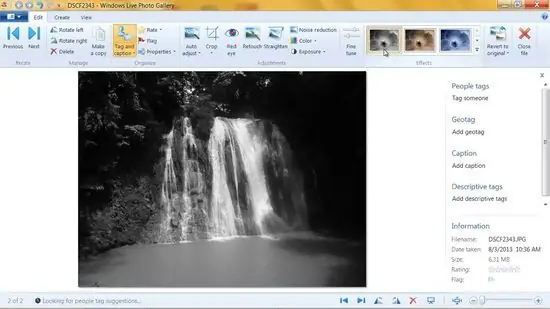
ধাপ 1. ডকুমেন্টেশন পড়ুন।
বেশিরভাগ সম্পাদনার সরঞ্জামগুলিতে ছবিটিকে কালো এবং সাদা করার জন্য ফিল্টার অন্তর্ভুক্ত থাকবে। এটি "কালো এবং সাদা" বোতাম বা স্যাচুরেশন সেটিংয়ের মতো সহজ হতে পারে। পরীক্ষা। লঞ্চার সেট আপ করার চেষ্টা করুন এবং দেখুন কিভাবে এটি যায়। যেভাবেই হোক, আপনি এটি করতে অনেক মজা করতে পারেন।







